电脑固定ip如何转换成动态ip
更新日期:2025年02月21日
在电脑网络配置中,IP地址扮演着至关重要的角色,它决定了设备在网络中的身份和位置。固定IP地址(静态IP)为设备提供了稳定的网络身份,适用于需要长期保持网络连接稳定的场景。然而,在某些情况下,如家庭网络或小型办公网络,动态IP地址可能更为便捷和高效。本文将介绍电脑固定IP如何转换成动态IP。
一、了解固定IP与动态IP
固定IP(静态IP):手动分配给设备的IP地址,不会随时间或网络状况的改变而改变。它适用于需要稳定网络身份的场景,如服务器或特定网络设备。
动态IP(通过DHCP):设备从网络中的DHCP服务器自动获取的IP地址。每次设备连接到网络时,都可能获得不同的IP地址。动态IP适用于家庭网络、小型办公网络等需要灵活性和管理便利性的场景。
二、转换步骤(以Windows10系统为例)
步骤1:打开网络和共享中心
- 点击桌面右下角的网络图标,选择打开“网络和Internet设置”。
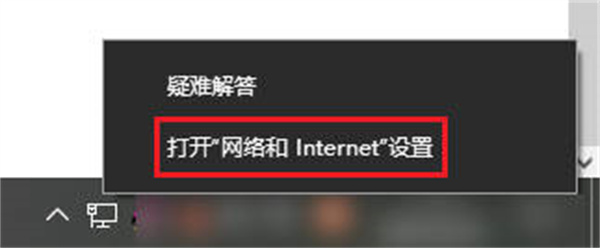
- 在“网络和Internet”界面中,点击“更改适配器选项”。
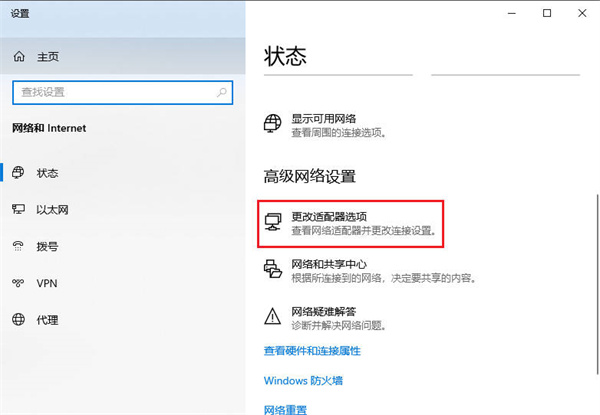
步骤2:选择网络连接:
- 在网络连接窗口中,找到并右击当前正在使用的网络连接(如“以太网”或“Wi-Fi”)。
- 选择“属性”以打开网络连接的属性窗口。
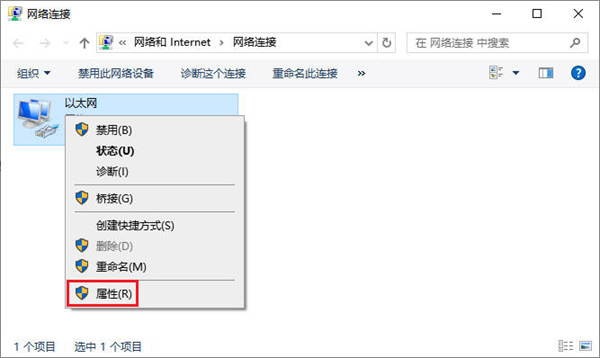
步骤3:配置IP地址:
- 在属性窗口中,找到并双击“Internet协议版本4(TCP/IPv4)”。
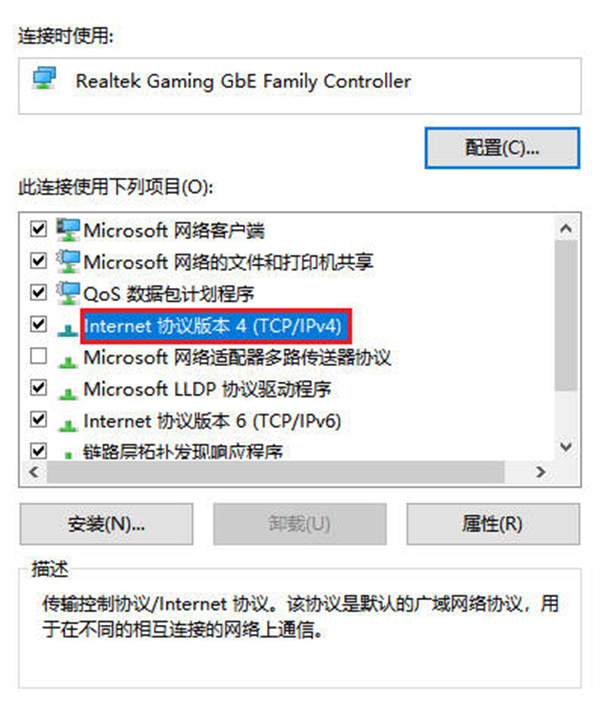
- 在弹出的窗口中,选择“自动获得IP地址”和“自动获得DNS服务器地址”,点击“确定”保存设置。
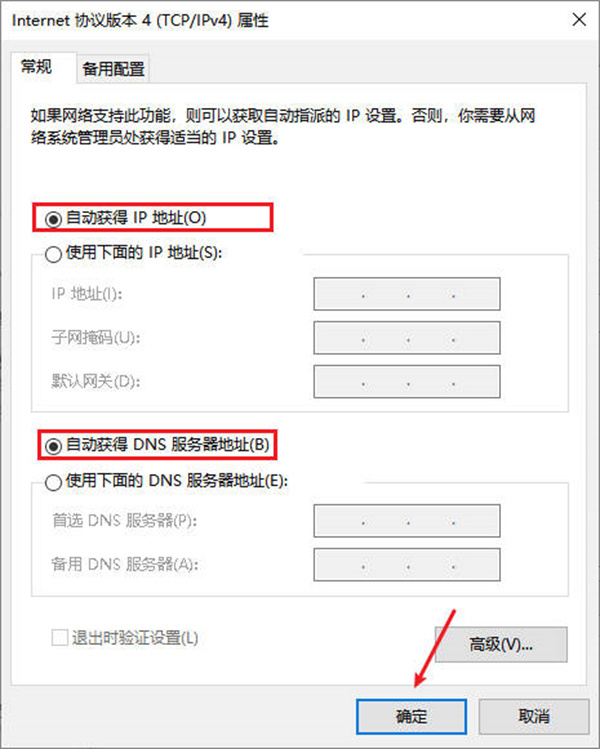
步骤4:重启网络连接:
- 为了使新设置生效,可以重启网络连接或电脑。
- 重启后,通过“命令提示符”输入“ipconfig”查看当前网络连接的详细信息,确认已分配到新的动态IP地址。
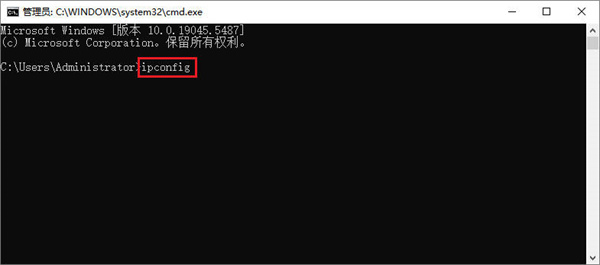
三、注意事项
DHCP服务器配置:确保网络中配置了DHCP服务器,并且有足够的IP地址可供分配。
网络访问权限:在某些网络环境中,如企业内网,动态IP可能会影响某些服务的访问权限。在这种情况下,需要与网络管理员沟通,确保动态IP地址也能被正确识别和允许访问。
静态IP的保留:如果某些设备(如打印机、服务器)需要固定的IP地址以便其他设备访问,可以在DHCP服务器上设置IP地址保留。
文章结尾:
通过上述步骤,您可以轻松地将电脑的固定IP地址转换为动态IP地址。动态IP地址的自动分配不仅简化了网络管理过程,还提高了网络资源的利用效率。然而,在享受动态IP带来的便利性的同时,也需要注意网络环境的配置和访问权限的设置,以确保网络连接的稳定性和安全性。如需更多的动态IP选择,可以使用代理IP软件来实现,如虎观代理IP软件拥有庞大的IP池,包括来自全国各地的动态节点,用户可以根据自己的需求选择合适的IP地址。
